1、打开一个新工程图。点击新建

2、确保“正交”模式已打开(当它呈蓝色发光时会打开),单击图标以将其打开或关闭。

3、键入z [空格键],e [空格键]。这将缩放您的绘图区域。
4、激活线路命令。点击LINE。
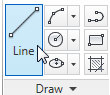
5、指定直线的第一个点为0,0。键入0,0 [Enter]。
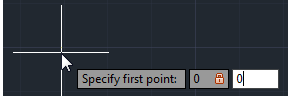
6、将光标移到右侧,然后键入8 [Enter]。

7、向上移动光标,然后键入4 [Enter]。
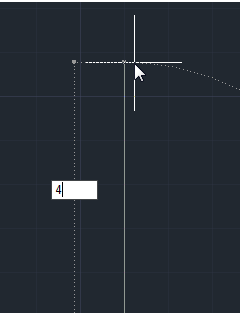
8、将光标移到左侧,然后键入4 [Enter]。
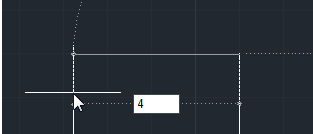
9、向上移动光标,然后键入4 [Enter]。
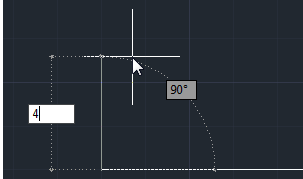
10、将光标移到左侧,然后键入4 [Enter]。

11、要关闭草图循环,请键入c [空格键]。

12、这样一个单板就做好了。
